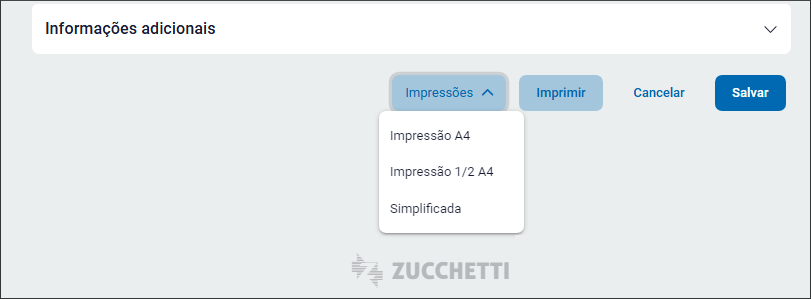Listamos neste tópico como configurar e utilizar o módulo de ordem de serviço do ZWeb.
Introdução
O módulo ordem de serviço, destinado a empresas que atuam no segmento de prestação de serviços, permite que o usuário realize o cadastro e controle de objetos, identificadores, situações, serviços e produtos. Possibilita a importação da OS para NF-e, NFC-e, venda gerencial e NFS-e.
Cadastros de controle
Cadastro de objetos
Os objetos são os itens aos quais serão prestados o serviço. Por exemplo, um veículo para escritórios ou um computador para uma assistência técnica em informática.
Acesse o menu Documentos > Ordem de serviço > Objetos e clique no botão “Cadastrar objeto”.
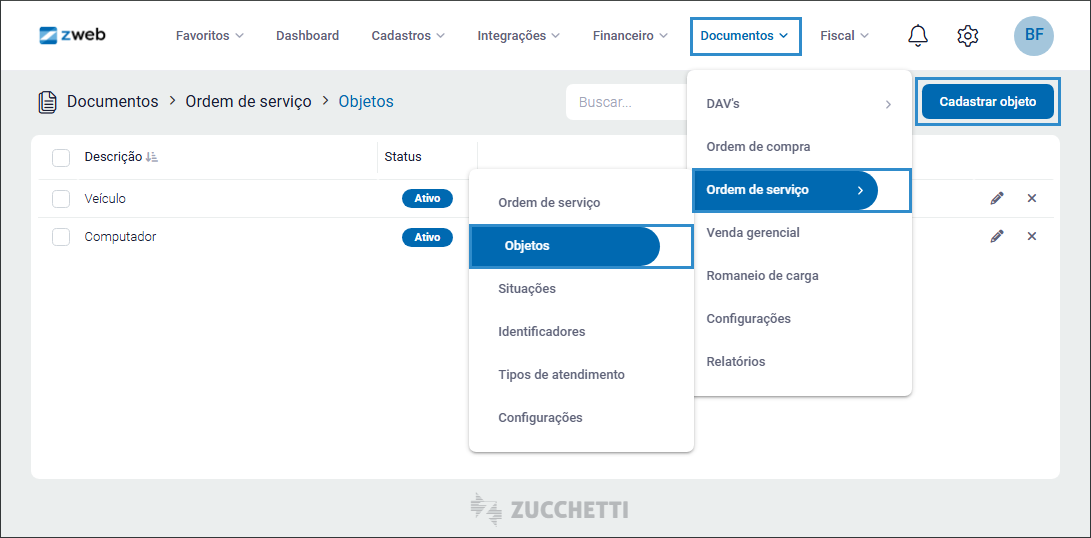
Informe a descrição do objeto e clique em “Salvar”.
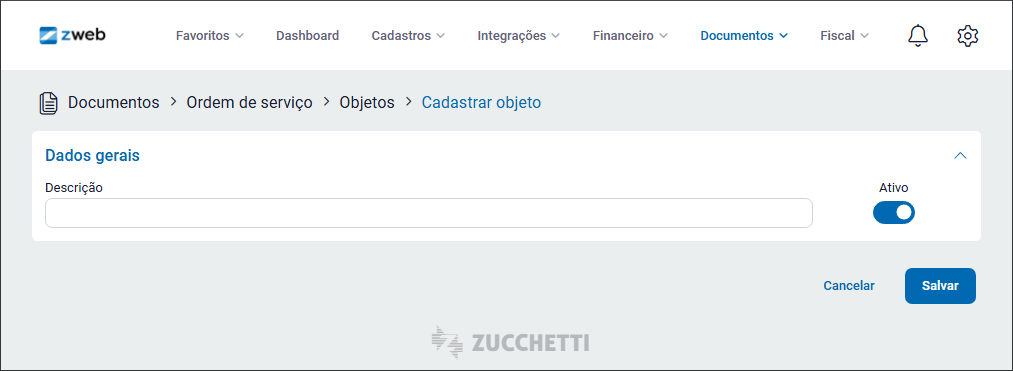
Cadastro de situações
O cadastro de situações é utilizado para indicar em que etapa da realização do serviço a OS se encontra. Acesse o menu Documentos > Ordem de serviço > Situações e clique em “Cadastrar situação”.
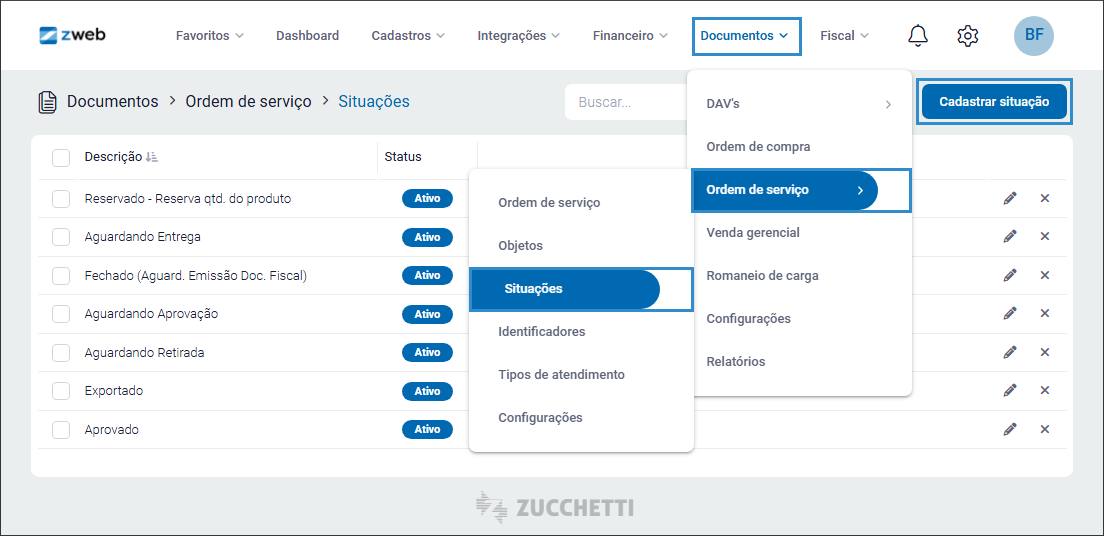
Informe a descrição, selecione uma cor para a ordem de serviço e clique em “Salvar”.
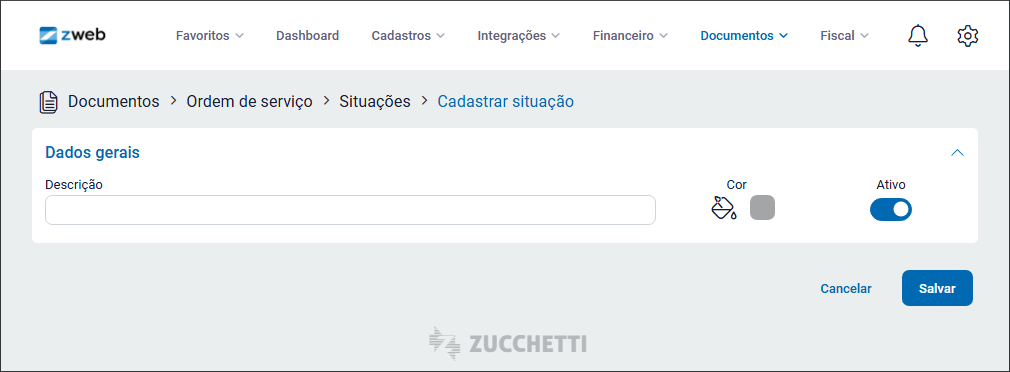
Cadastro de identificadores
Os identificadores são campos personalizáveis para auxiliar na identificação do objeto da OS. Para realizar o cadastro acesse o menu Documentos > Ordem de serviço > Identificadores.
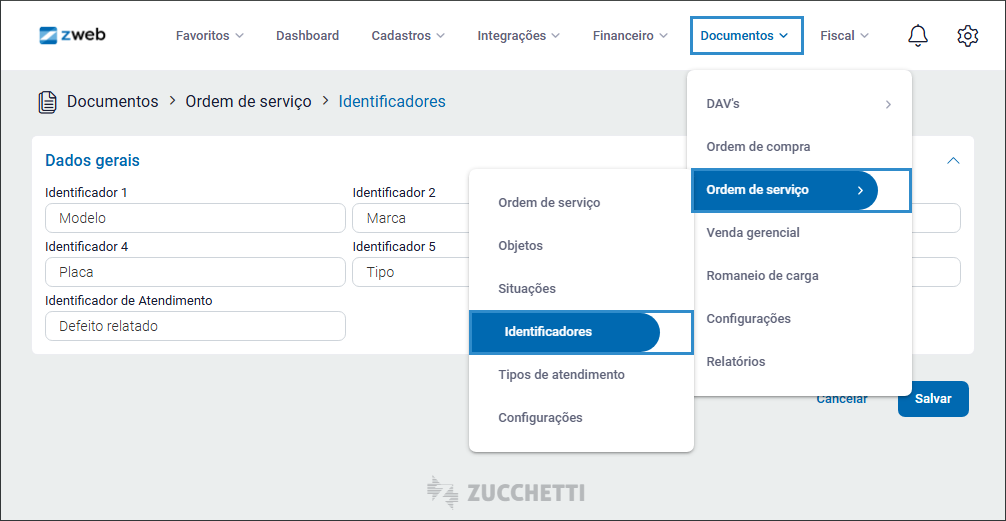
Altere os dados dos identificadores conforme necessário e clique em “Salvar”
Tipos de atendimento
O cadastro de tipos de atendimento é utilizado para separar os pedidos de serviço por categorias de atendimento. Acesse o menu Documentos > Ordem de serviço > Tipos de atendimento e clique em “Cadastrar tipo de atendimento”.
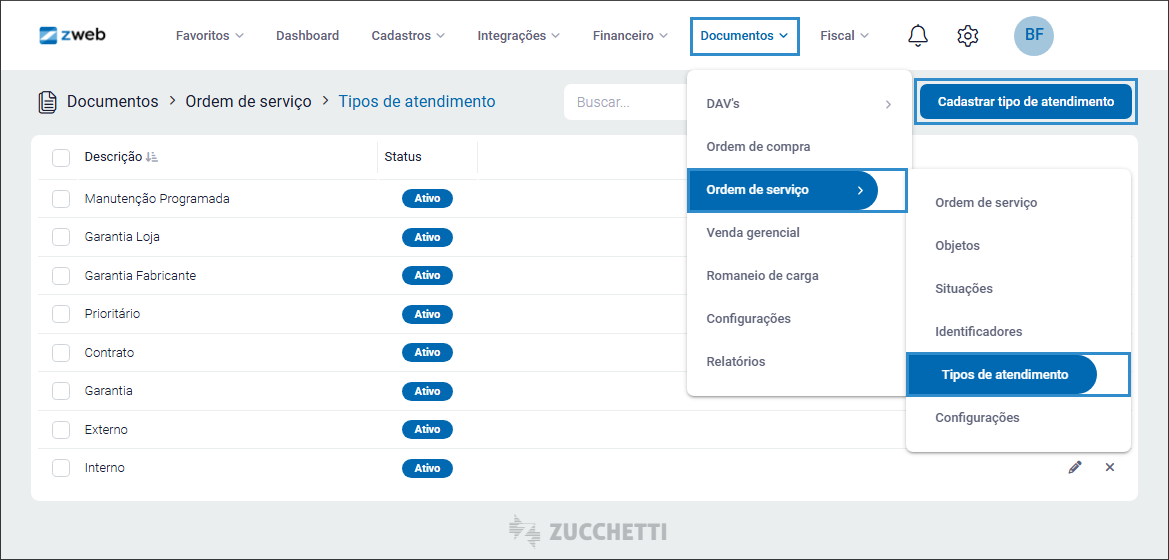
Informe a descrição e clique em “Salvar”.
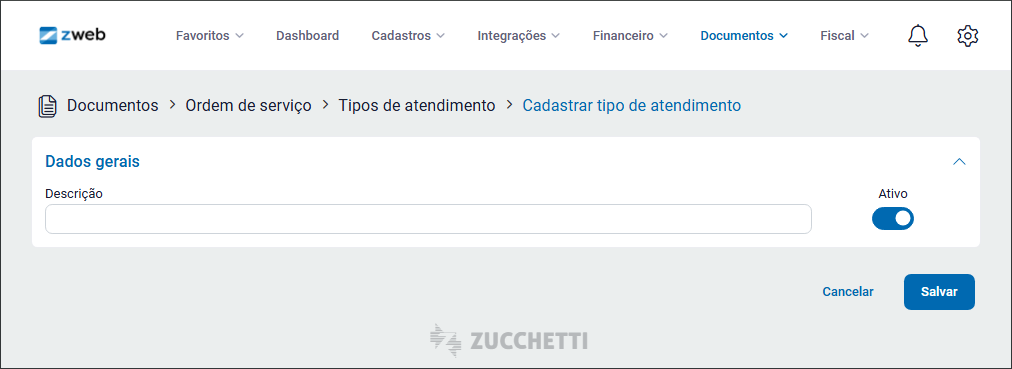
Configurações
Algumas configurações estão disponíveis para a ordem de serviço. Acesse o menu Documentos > Ordem de serviço > Configurações.
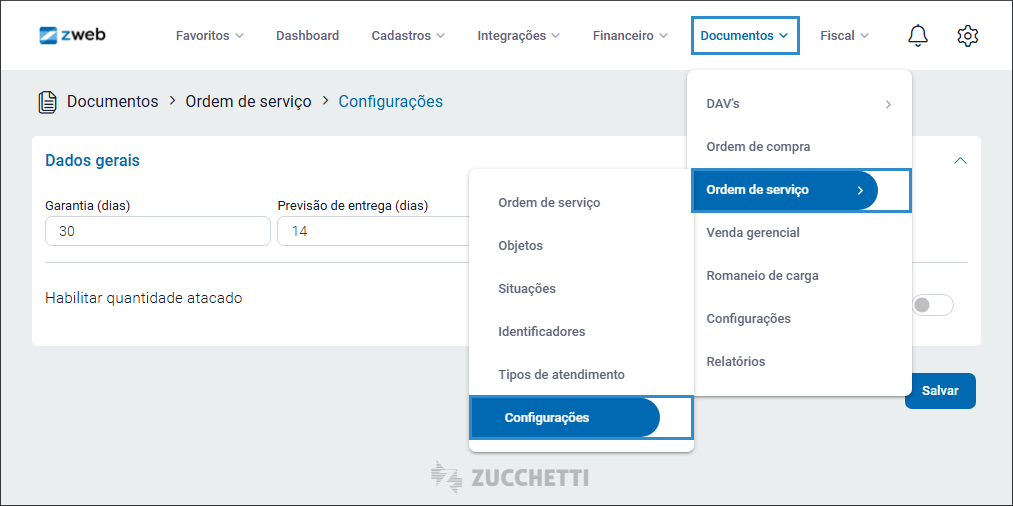
Os campos disponíveis para as configurações de ordem de serviço são:
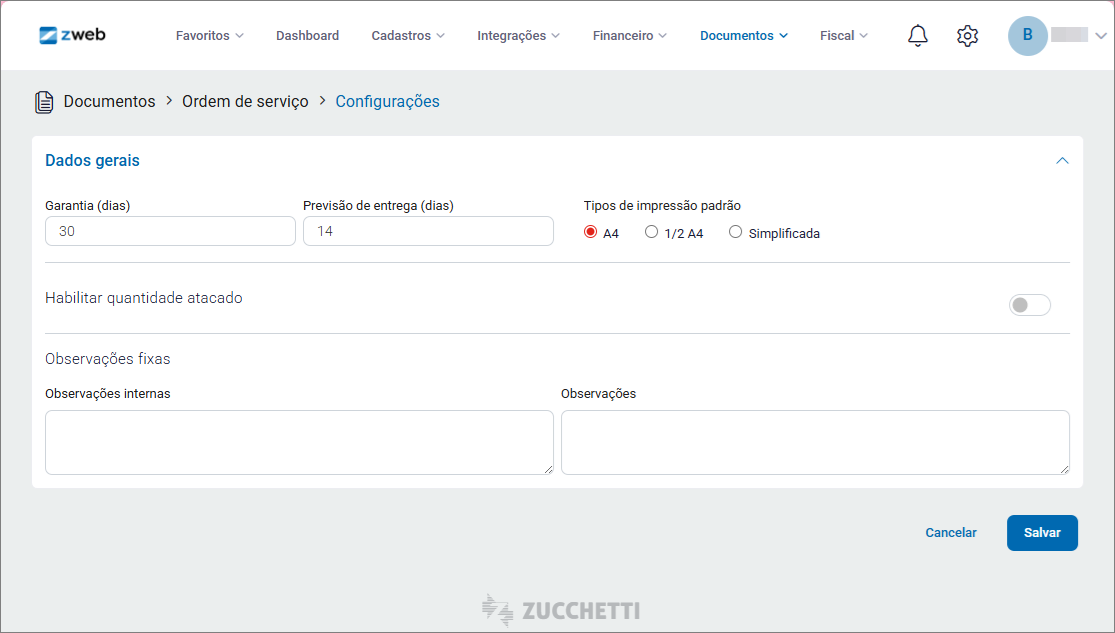
- Garantia (dias): informe uma garantia em dias para utilizar em novas ordens de serviço, este campo ainda pode ser alterado na OS.
- Previsão de entrega (dias): informe uma previsão de entrega em dias para utilizar em novas ordens de serviço. Este campo ainda pode ser alterado na OS.
- Tipos de impressão padrão: tipo de impressão padrão para a ordem de serviço.
- Habilitar quantidade atacado: marque esta opção para utilizar o preço de atacado junto da quantidade mínima para aplicar o preço de atacado.
- Observações fixas: informe observações fixas para aparecer no formulário de todas as novas ordens de serviço criadas.
Formulário da ordem de serviço
Para visualizar a lista e cadastrar uma nova ordem de serviço, acesse o menu “Documentos > Ordem de Serviço > Ordem de serviço. Para cadastrar uma nova OS, clique em “Cadastrar OS”.
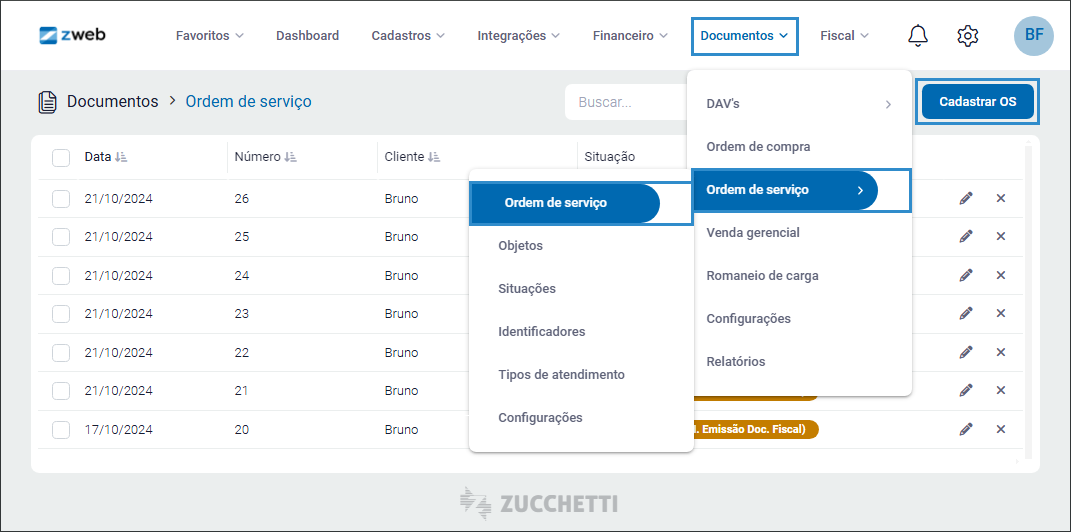
O formulário da ordem de serviço é dividido em seções. Os campos disponíveis são:
Dados gerais
Na seção “Dados gerais”, selecione ou cadastre um novo cliente pelo botão .
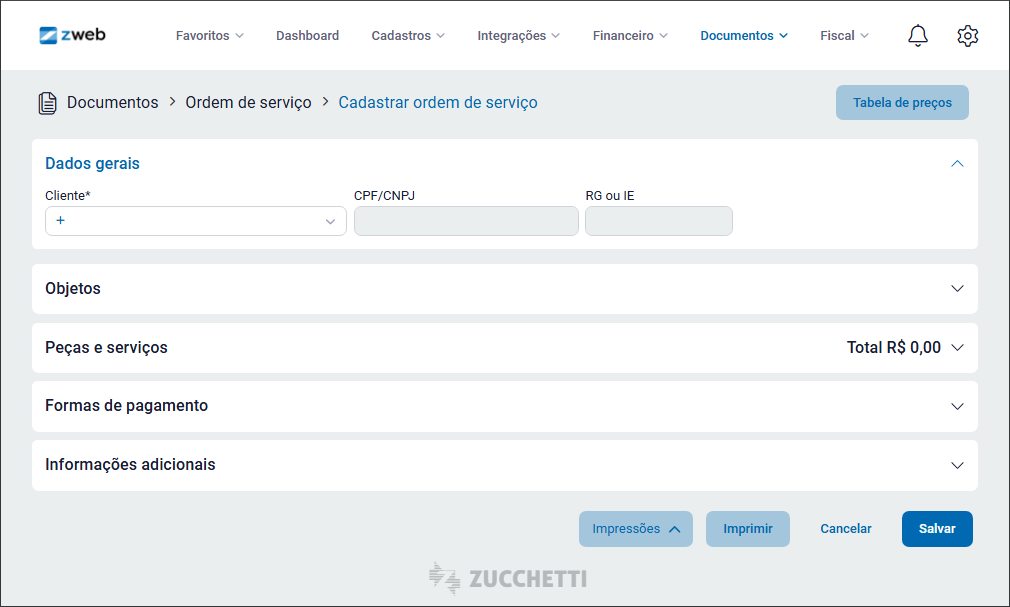
Objetos
Na seção “Objetos”, preencha as informações dos identificadores configurados anteriormente, de acordo com a necessidade da empresa e os objetos cadastrados.
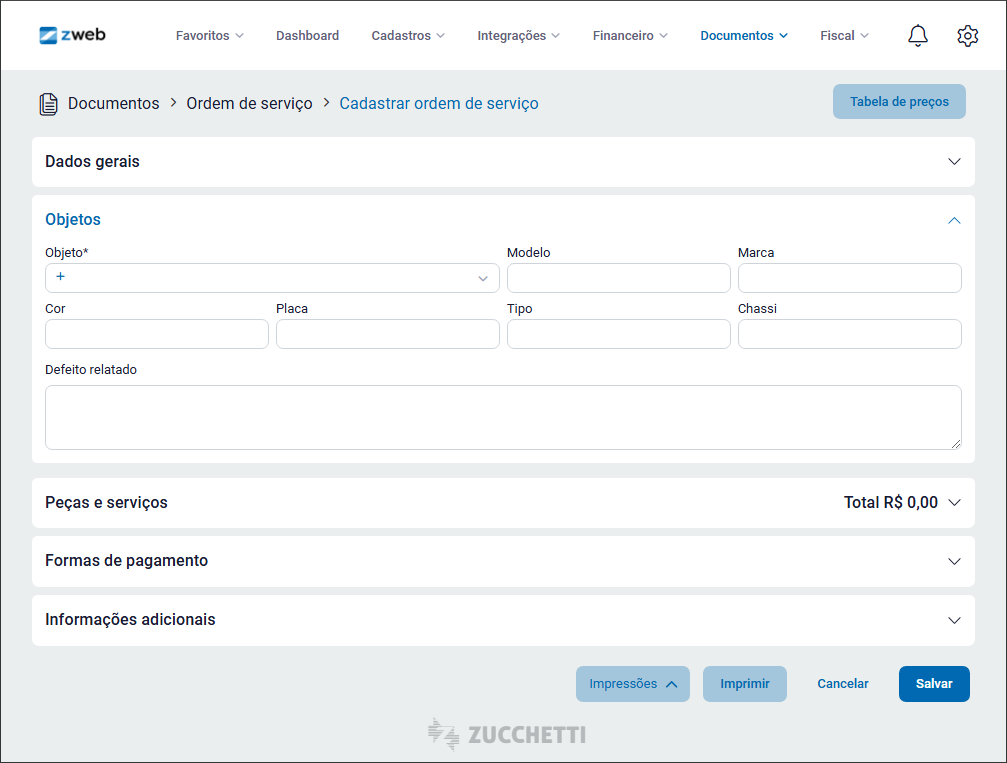
Peças e serviços
Na seção “Peças e serviços”, selecione um produto ou serviço que deseja incluir na OS, altere a quantidade e o valor unitário. Clique no botão com o para incluir na lista.
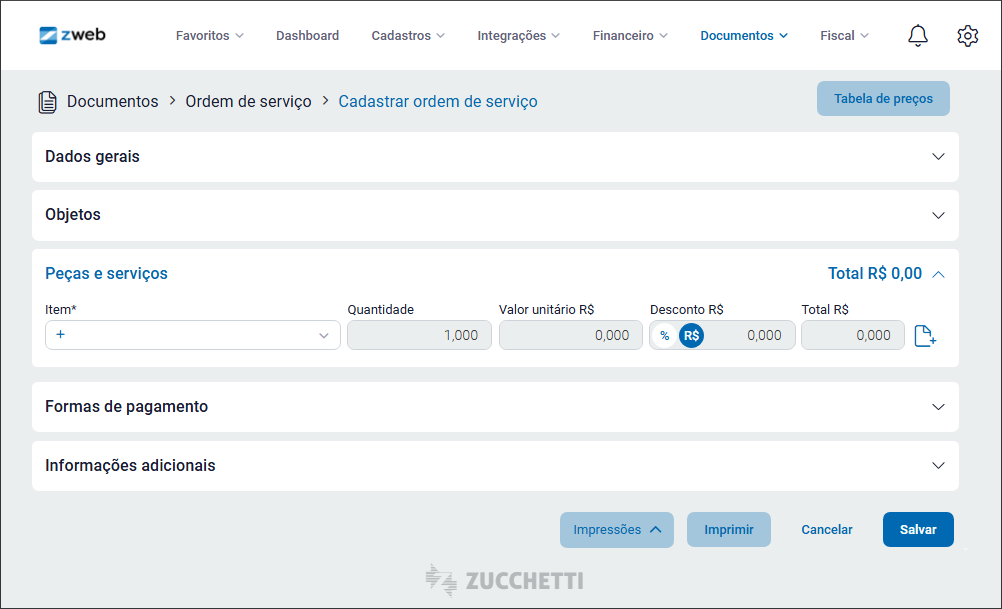
Formas de pagamento
Na seção “Formas de pagamento”, inclua os pagamentos da ordem de serviço, de acordo com as formas de pagamento cadastradas no financeiro.
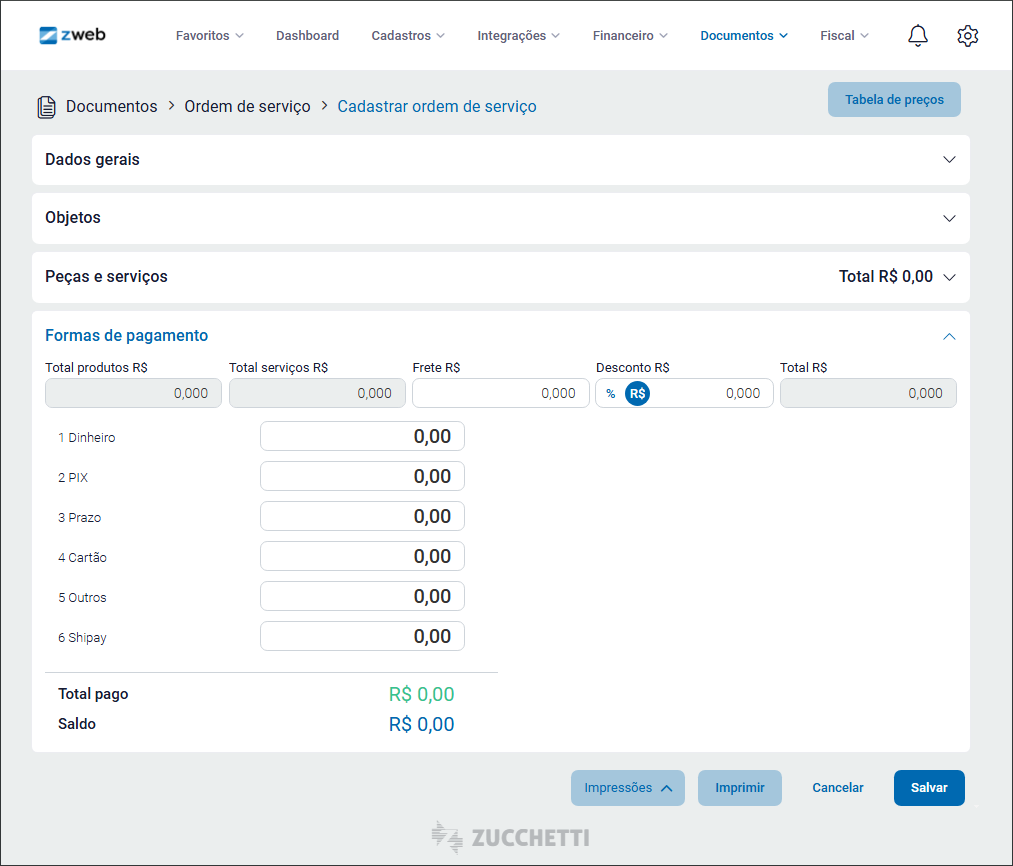
Informações adicionais
Na seção “Informações adicionais”, os campos disponíveis para preenchimento são:
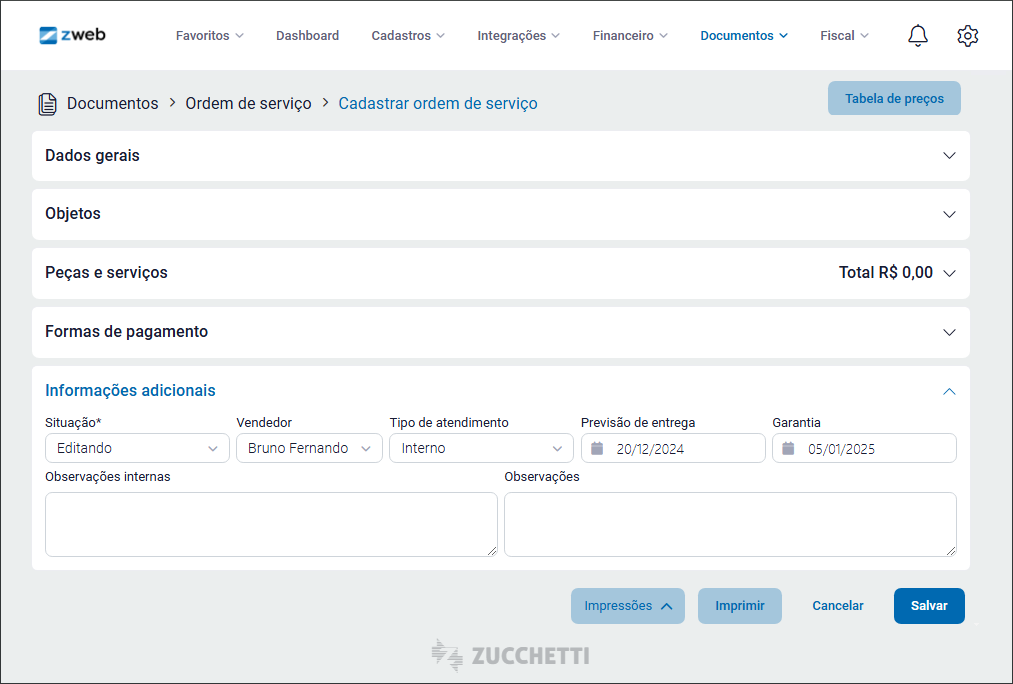
- Situação: selecione a situação da OS de acordo com as situações cadastradas anteriormente.
- Vendedor: selecione o responsável pela ordem de serviço.
- Tipo de atendimento: selecione o tipo de atendimento desta ordem de serviço.
- Previsão de entrega: data de previsão da entrega.
- Garantia: data da garantia da OS.
- Observações internas: insira comentários internos para o OS. As informações deste campo não serão exibidas na impressão do orçamento.
- Observações: informe observações para a OS. As informações descritas neste campo serão exibidas na impressão do orçamento.
Finalizando o cadastro
Ao finalizar o cadastro da ordem de serviço, salve a OS clicando no botão salvar ou clique em imprimir para salvar e realizar a impressão do documento.